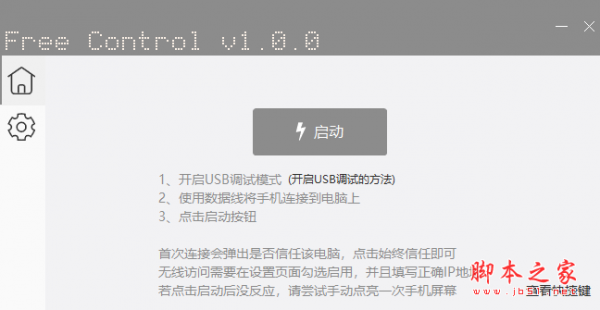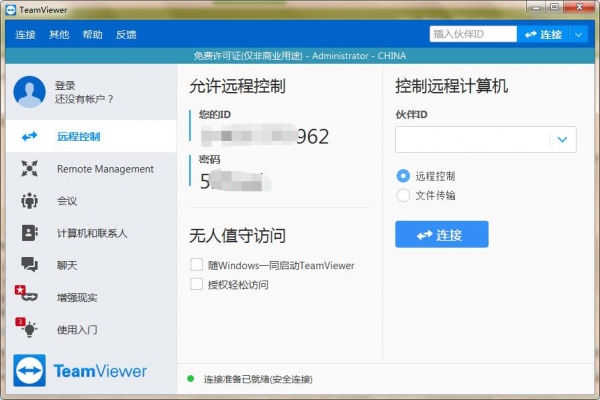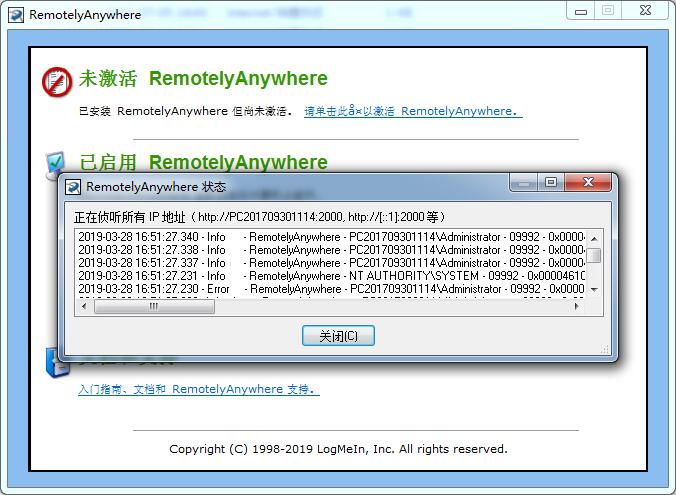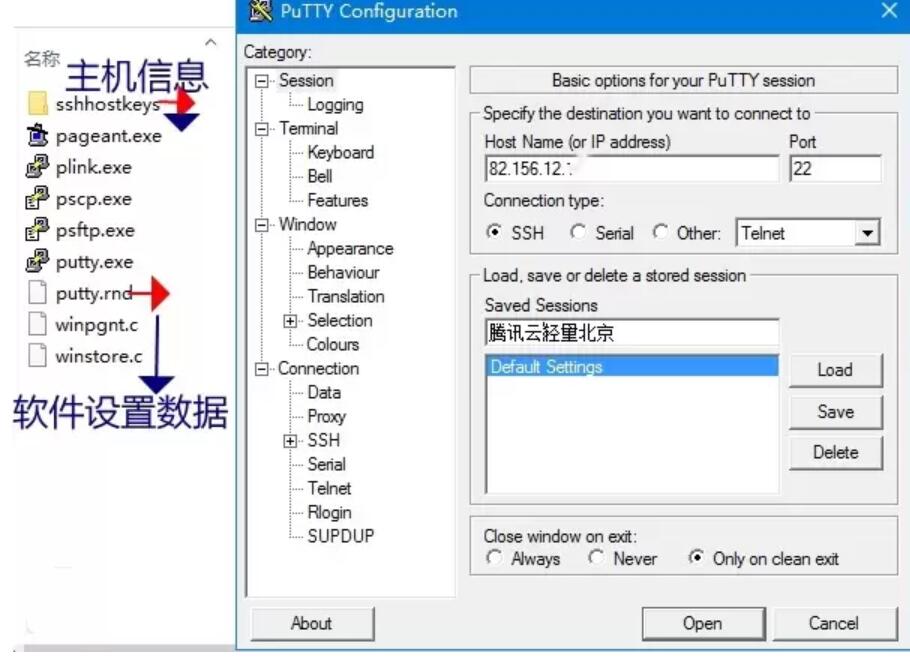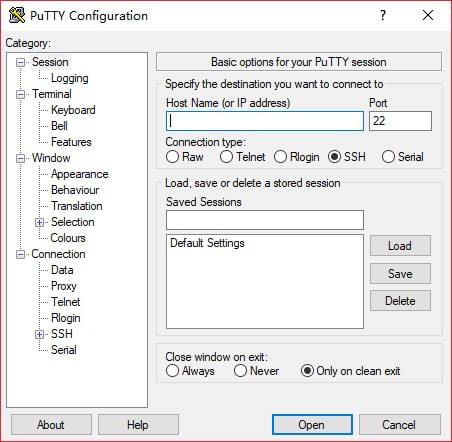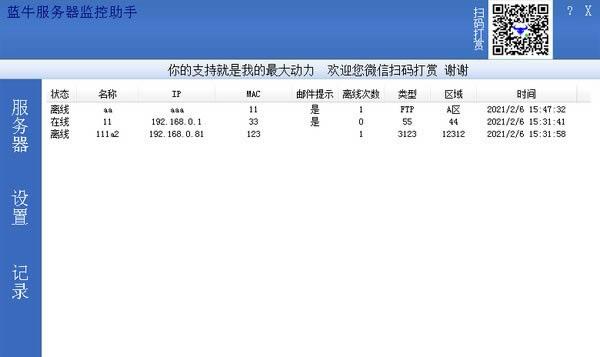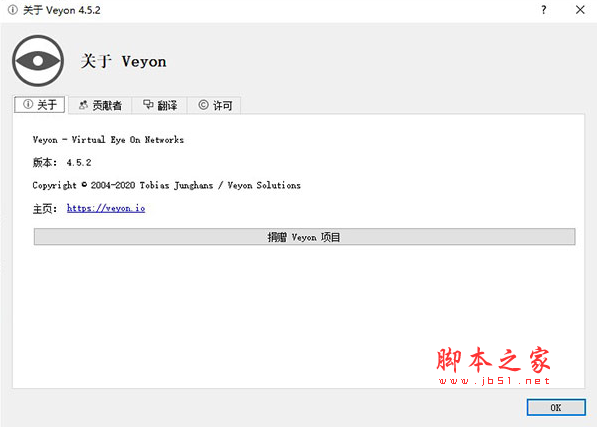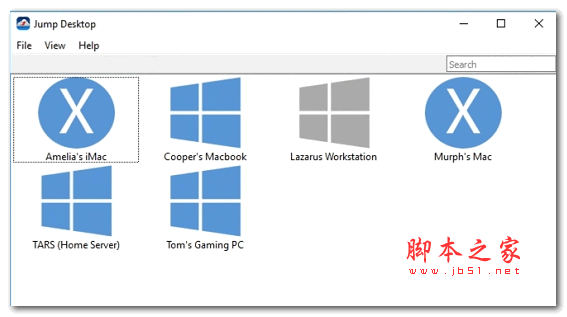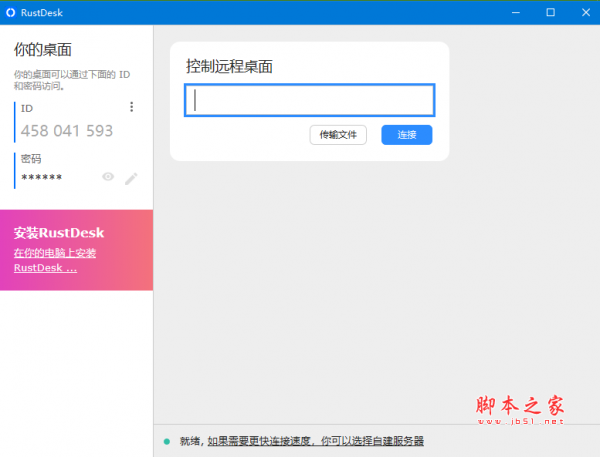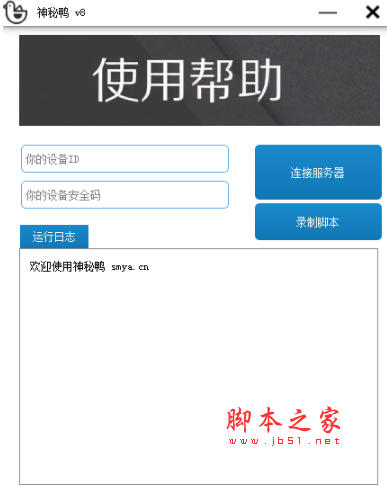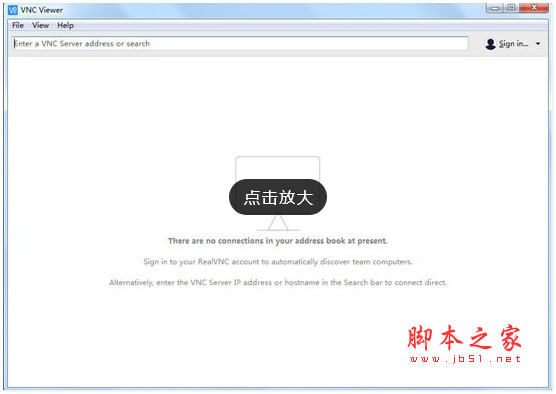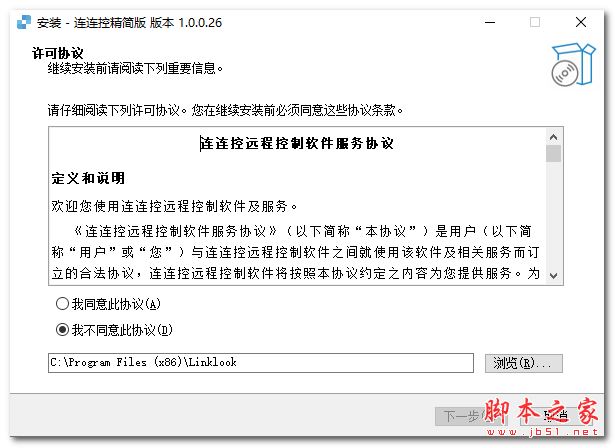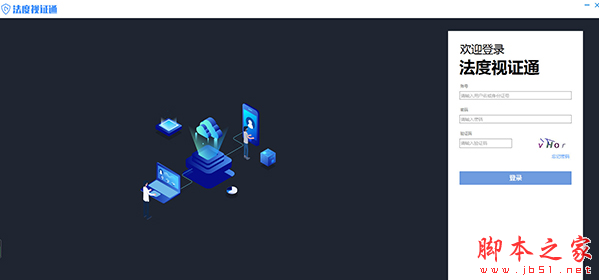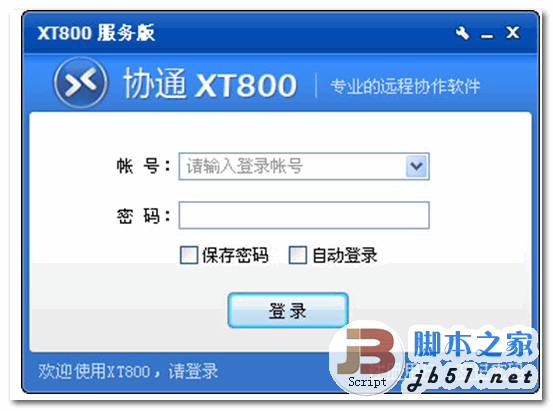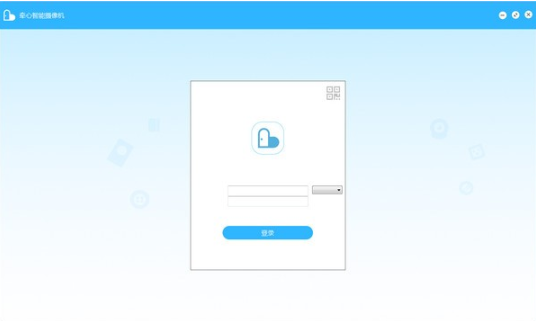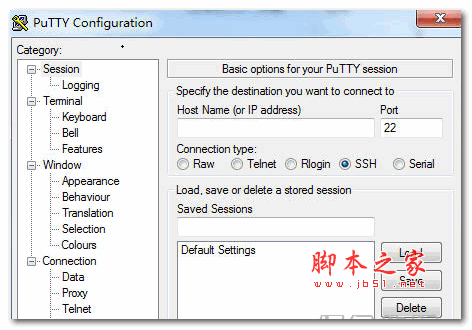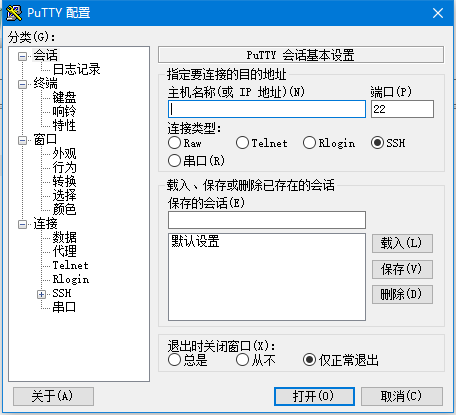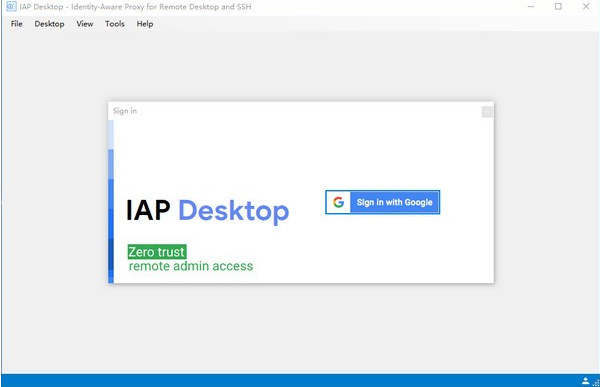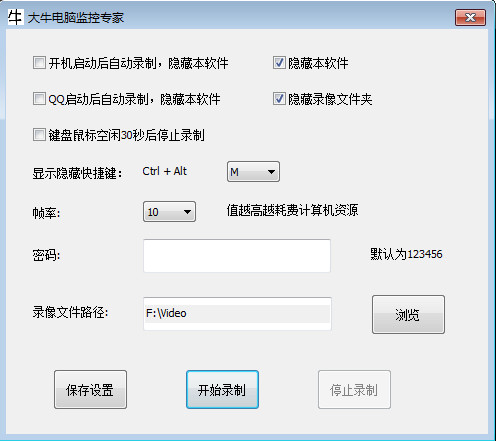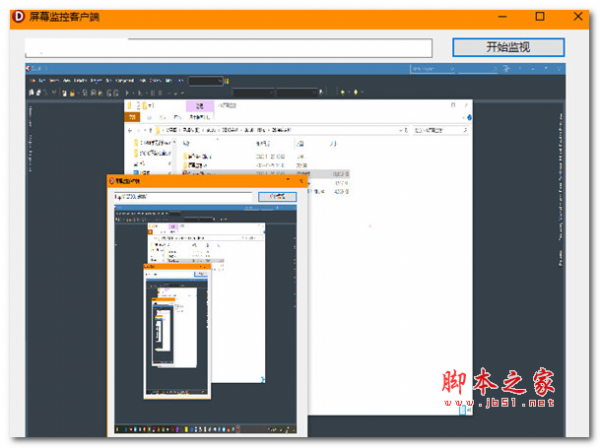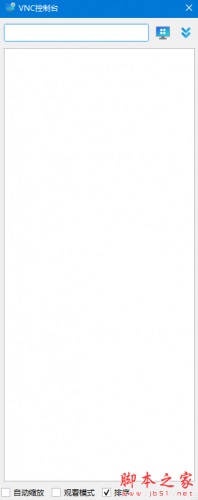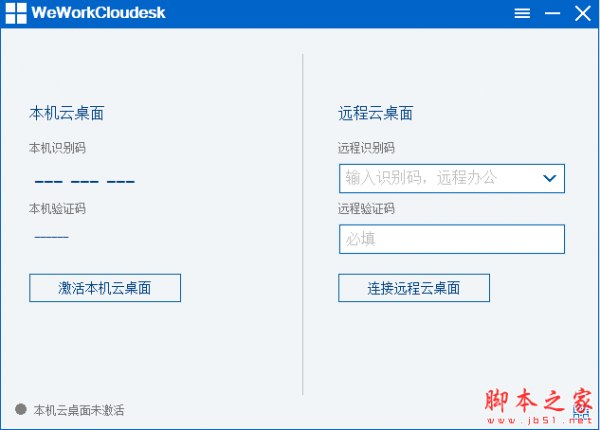详情介绍
Free Control是一款非常好用的手机控制电脑软件,可以帮助用户在电脑上远程控制手机,使用非常方便,操作也十分简单,感兴趣的朋友不要错过了。
基于开源项目scrcpy,提供简洁的交互界面。
基本简介
基于开源项目[scrcpy](https://github.com/Genymobile/scrcpy),使用C#简单封装了一下,同类的开源项目也有不少,如[QtScrcpy](https://github.com/barry-ran/QtScrcpy)在scrcpy的基础上增加了更多功能。
做本程序的目的主要是学习技术,另外就是自己用着方便些,只是简单的封装,没啥技术含量,就不放源代码了,如果有朋友需要源码请在评论区留言。
常见问题
Q1 输入法问题
个人测试发现,目前支持跨屏进行拼音输入的 手机输入法APP 如下:
搜狗输入法
QQ输入法
谷歌拼音输入法
Gboard
此功能需要输入法APP适配,暂时只发现这4款,有更好用的输入法欢迎留言推荐。
Q2 无线访问问题
无线连接(Android11 及以上)
Android 11 及更高版本支持使用 Android 调试桥 (adb) 从工作站以无线方式部署和调试应用。例如,您可以将可调试应用部署到多台远程设备,而无需通过 USB 实际连接设备。这样就可以避免常见的 USB 连接问题,例如驱动程序安装方面的问题。
操作步骤:
更新到最新版本的 SDK 平台工具(至少30.0.0)。
将 Android 设备与要运行 adb 的电脑连接到同一个局域网,比如连到同一个 WiFi。
在开发者选项中启用无线调试。
在询问要 允许在此网络上进行无线调试吗? 的对话框中,点击允许。
选择使用配对码配对设备,使用弹窗中的 IP 地址和端口号。
adb pair ipaddr:port
提示 Enter pairing code: 时输入弹窗中的配对码,成功后会显示 Successfully paired to ... 。
使用无线调试下的 IP 地址和端口。
adb connect ipaddr:port
确认连接状态。
adb devices
如果能看到 ipaddr:port device 说明连接成功。
无线连接(需要借助 USB 线)
除了可以通过 USB 连接设备与电脑来使用 adb,也可以通过无线连接——虽然连接过程中也有需要使用 USB 的步骤,但是连接成功之后你的设备就可以在一定范围内摆脱 USB 连接线的限制啦!
操作步骤:
将 Android 设备与要运行 adb 的电脑连接到同一个局域网,比如连到同一个 WiFi。
将设备与电脑通过 USB 线连接。
应确保连接成功(可运行 adb devices 看是否能列出该设备)。
让设备在 5555 端口监听 TCP/IP 连接:
adb tcpip 5555
断开 USB 连接。
找到设备的 IP 地址。
一般能在「设置」-「关于手机」-「状态信息」-「IP地址」找到,也可以使用下文里 查看设备信息 - IP 地址 一节里的方法用 adb 命令来查看。
通过 IP 地址连接设备。
adb connect <device-ip-address>
这里的 <device-ip-address> 就是上一步中找到的设备 IP 地址。
确认连接状态。
adb devices
如果能看到 <device-ip-address>:5555 device 说明连接成功。
如果连接不了,请确认 Android 设备与电脑是连接到了同一个 WiFi,然后再次执行 adb connect <device-ip-address> 那一步;
如果还是不行的话,通过 adb kill-server 重新启动 adb 然后从头再来一次试试。
无线连接(无需借助 USB 线)
此方式需要设备root,此处不做详细说明,有需要的朋友可参考此处。
Q3 保持唤醒功能
保持唤醒功能仅在手机充电时有效。
Q4 音频转发功能
使用 Android 11 或更高版本的设备支持音频转发,并且默认情况下启用:
对于 Android 12 或更高版本,它开箱即用。
对于 Android 11 ,您需要确保在启动scrcpy时设备屏幕已解锁。假的弹出窗口将短暂出现,使系统认为shell应用程序处于前台。没有这个,音频捕获将失败。
对于 Android 10 或更早版本,无法捕获音频并自动禁用。
更新日志
- 基于scrcpy v1.14
- 无线访问需要先连接数据线,使用"adb tcpip 5555"手动设置端口号才可用,不确定是不是应为手机升级Android 10造成的,升级前默认端口号5555是可以直接访问的
下载地址
人气软件
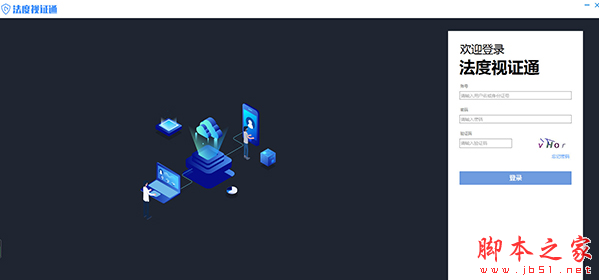
法度视证通(远程视频取证软件) v1.03.05.85102 免费安装版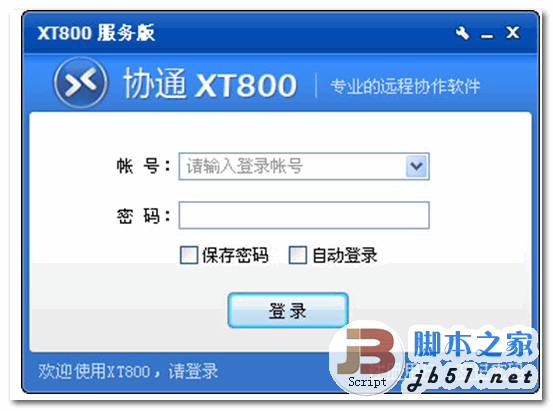
协通XT800远程服务版 v5.0.2 中文官方最新企业版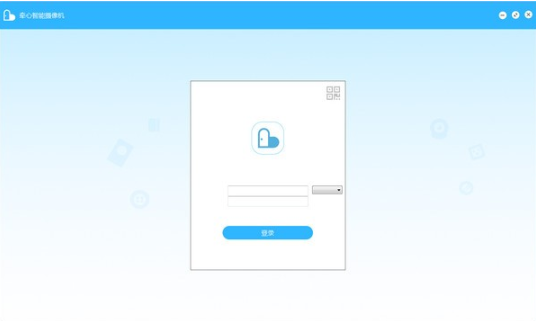
牵心电脑客户端(远程监控摄像机软件) v1.0.5 免费安装版
服务器远程桌面端口修改工具 v1.1 中文绿色免费版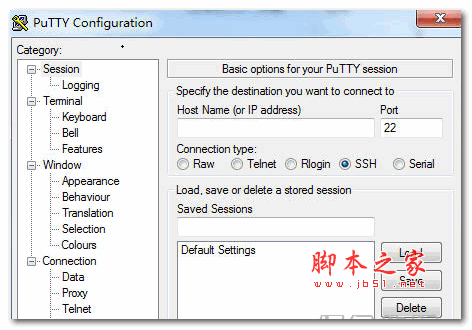
PuTTY 2017(telnet 端口远程登录工具) V0.71 最新安装版 64位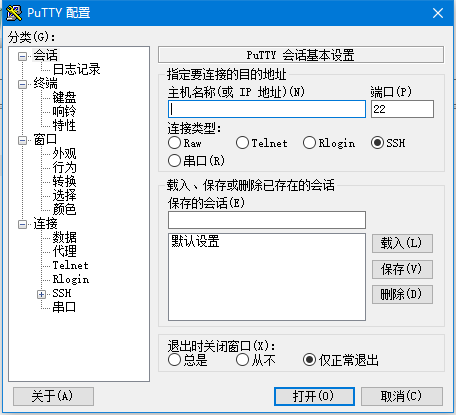
PuTTY v0.70 汉化单文件绿色版(支持win10)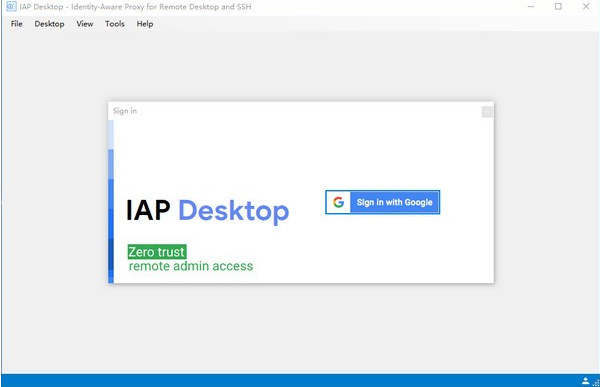
IAP Desktop(虚拟机远程管理) v2.30.878 官方安装免费版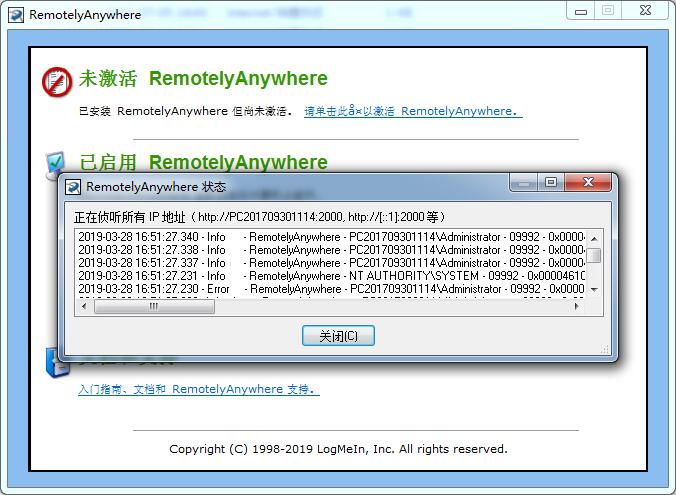
RemotelyAnywhere(远程控制电脑)V12.4.4472 英文安装版(附安装教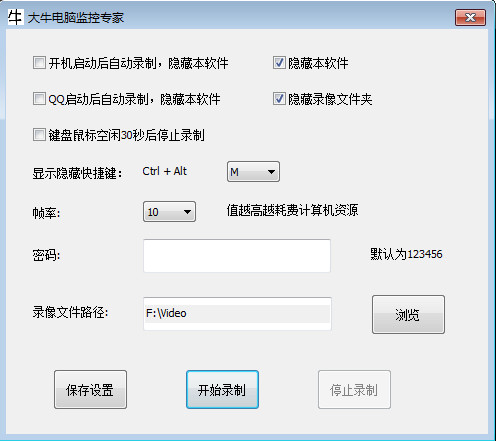
大牛电脑监控专家 v3.5 中文绿色免费版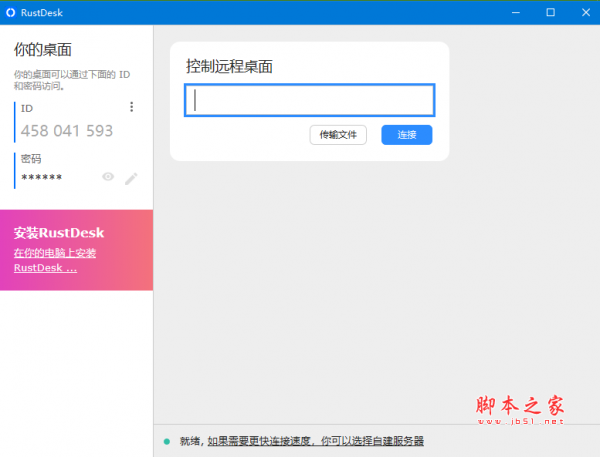
RustDesk(开源远程桌面) v1.2.3 绿色免费版
相关文章
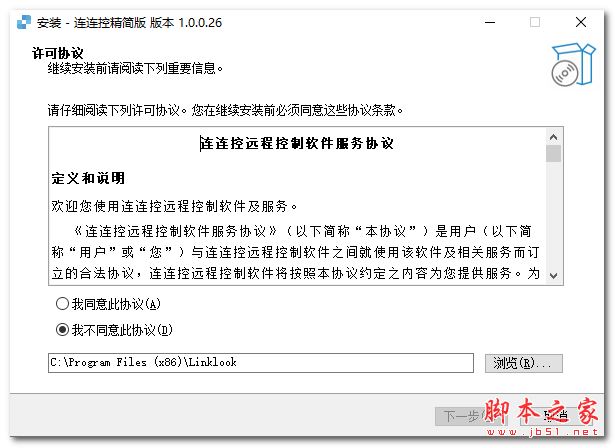 连连控(远程监控) v1.0.0.26 免费安装版
连连控(远程监控) v1.0.0.26 免费安装版连连控官方版是一款功能强大的远程控制软件,软件操作简单便捷,可以让用户在轻松的状态下进行各种远程的办公、娱乐,来下载这个连连控远程管理工具吧...
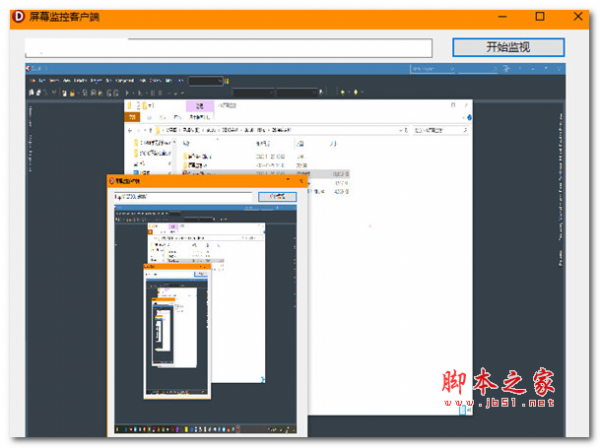 屏幕监控客户端 v1.0 免费绿色版
屏幕监控客户端 v1.0 免费绿色版屏幕监控客户端是一款非常简单好用的屏幕远程监控软件,该软件的功能非常的强大,通过软件大家可以随时对自己的电脑屏幕进行监控,即使在外面也可以查看到自己电脑的运行情...
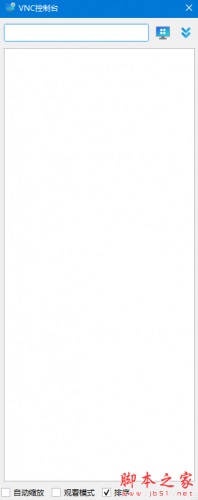 VNC控制台(远程控制软件) v1.0 免费绿色版
VNC控制台(远程控制软件) v1.0 免费绿色版VNC控制台是针对TightVNC打造的一款相当优秀的局域网远程控制管理软件,采用了Qt编写而成,可实现密码保存、远程控制、在线检测、自动缩放等功能,赶紧看看吧...
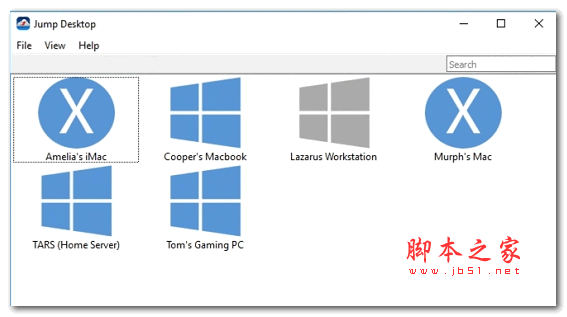 Jump Desktop远程桌面连接软件 v8.6.6.0 安装免费版
Jump Desktop远程桌面连接软件 v8.6.6.0 安装免费版Jump Desktop电脑版是款轻松实现跨平台远程控制,您可以通过它来远程连接您的Mac、ios或安卓设备,软件会为您提供高性能,低延迟的屏幕共享服务,不管是处理文档,观看电影...
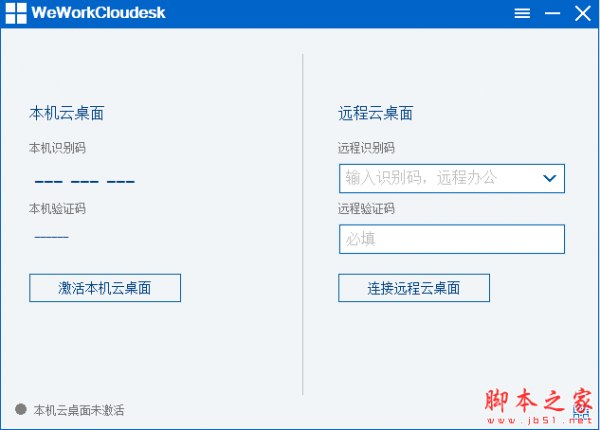 WeWorkCloudesk(远程桌面控制软件) v3.0.7 免费绿色版
WeWorkCloudesk(远程桌面控制软件) v3.0.7 免费绿色版WeWorkCloudesk是一款功能十分强大的远程桌面控制软件,该软件拥有干净清爽的UI用户界面,操作简单易上手,能够为用户提供高速、稳定的远程桌面控制服务...
 群控(远程投屏软件) v1.0 免费绿色版
群控(远程投屏软件) v1.0 免费绿色版群控是一款同步群控软件,可无线连接电脑,同时还可电脑操控手机进行操作,非常简单,可投屏控制,还可跨屏进行操作...
下载声明
☉ 解压密码:www.jb51.net 就是本站主域名,希望大家看清楚,[ 分享码的获取方法 ]可以参考这篇文章
☉ 推荐使用 [ 迅雷 ] 下载,使用 [ WinRAR v5 ] 以上版本解压本站软件。
☉ 如果这个软件总是不能下载的请在评论中留言,我们会尽快修复,谢谢!
☉ 下载本站资源,如果服务器暂不能下载请过一段时间重试!或者多试试几个下载地址
☉ 如果遇到什么问题,请评论留言,我们定会解决问题,谢谢大家支持!
☉ 本站提供的一些商业软件是供学习研究之用,如用于商业用途,请购买正版。
☉ 本站提供的Free Control(电脑控制手机工具) v1.6.9 免费绿色版资源来源互联网,版权归该下载资源的合法拥有者所有。